에디터 X: 권한 관리 기능 활용하기
4 분 분량
에디터 X는 에이전시 및 프리랜서를 위한 새로운 플랫폼인 Wix Studio로 전환됩니다.Wix Studio에 대해 자세히 알아보세요.
에디터 X를 사용하면 사이트 편집을 도울 사람을 초대하고 다루는 영역에 따라 편집 권한을 제한할 수 있습니다. 에디터는 각 사용자의 역할에 맞게 자동으로 조정되어 승인되지 않은 작업을 비공개하거나 비활성화합니다.
다음 도움말을 참고하세요.
팀 관리 계정을 사용 중이신가요?
에디터 X 권한은 팀 계정에도 사용할 수 있습니다. 사용자 지정 역할 생성 시 에디터 X 카테고리를 찾아 보세요.
공동 작업자 초대하기
에디터에서 바로 사이트에서 작업할 사람들을 초대하세요. 이메일 주소를 입력하고 역할을 선택하면 초대를 받은 사람은 공동 작업을 시작할 수 있는 링크가 포함된 이메일을 수신하게 됩니다.
도움말:
역할을 생성 및 관리하면서 다른 사용자를 초대할 수도 있습니다.
사이트에 사용자를 초대하려면:
- 에디터 X 오른쪽 상단에서 초대를 클릭합니다.
- 초대하고자 하는 사용자의 이메일 주소를 입력합니다.
- 드롭다운 메뉴에서 역할을 선택합니다.
- 초대 발송을 클릭합니다.
공동 편집에 대한 자세한 정보:
에디터 X는 동일한 사이트를 동시에 편집하는 동시에 서로의 변경 사항을 실시간으로 확인할 수 있도록 합니다.
역할 생성 및 관리하기
언제든지 사이트의 역할을 관리할 수 있습니다. 사용자 지정 역할을 생성 및 편집하고, 더 이상 필요하지 않은 역할을 삭제하거나, 사전 정의된 역할을 복제해 권한을 조정하세요.
에디터 X에만 해당되는 권한
역할을 생성 및 관리하려면:
- 사이트 대시보드의 설정으로 이동합니다.
- 권한 관리를 클릭합니다.
- 다음 중 하나를 수행합니다.
새 역할 추가하기
기존 역할 편집하기
사이트에서 작업할 사용자 초대하기
참고:
이 단계에서 에디터 X 권한은 서버 수준에서 적용되지 않습니다.
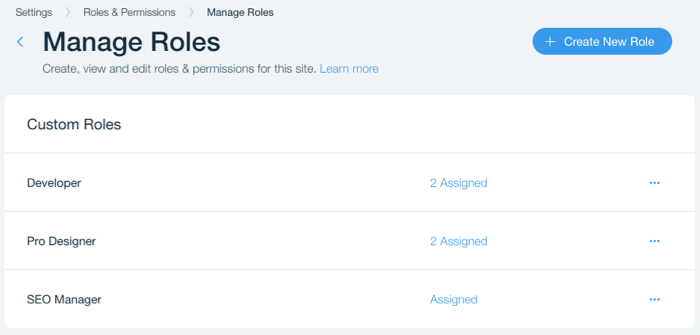
도움말: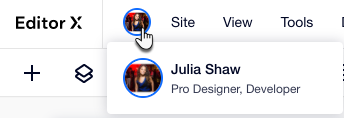
왼쪽 상단의 아바타에 마우스오버하면 시스템에서의 자신의 역할을 확인할 수 있습니다.
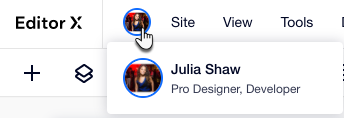
페이지별 권한 관리하기
사이트 및 팀 역할 외에도 사이트 소유자는 다른 유형의 권한을 적용해 페이지와 마스터를 제어할 수 있습니다.
사이트 및 팀 역할은 사용자가 수행할 수 있는 작업을 제어하는 반면, 페이지별 권한은 사용자가 작업할 수 있는 페이지 및 마스터 섹션을 제어합니다.
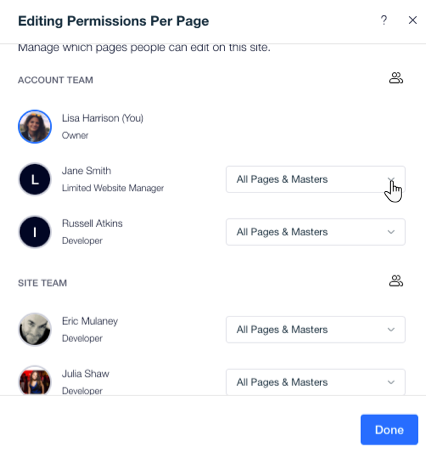
에디터에서 승인되지 않은 작업 수행하기
모든 사용자는 시스템 내에서 권한이 부여된 특정 역할을 수행하게 되며, 사이트 소유자는 언제든지 이를 변경할 수 있습니다.
권한에 포함되지 않은 영역은 회색으로 표시되며 클릭할 수 없습니다. 아래 예와 같이 특정 알림을 확인할 수도 있습니다.
현재 비활성화된 기능에 액세스하려면 사이트 소유자에게 연락해 역할에 관련 권한을 추가하도록 요청해야 합니다.
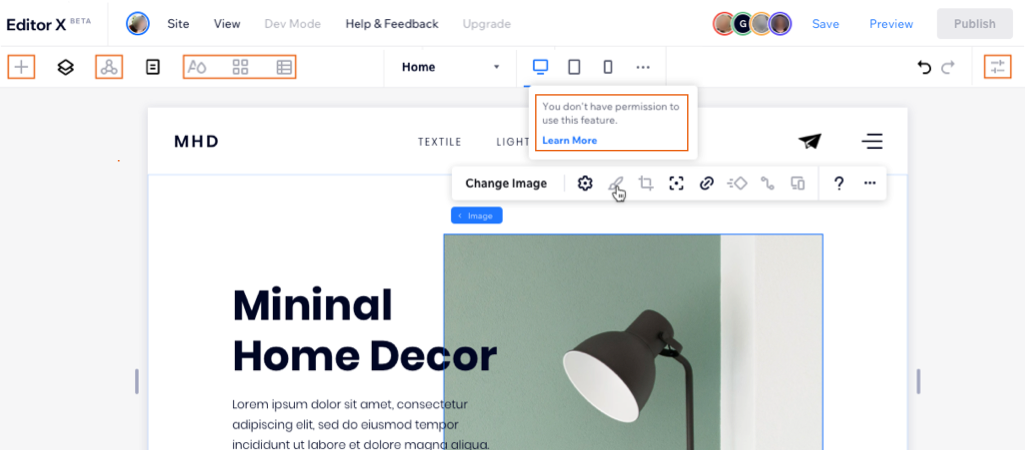
더 자세한 정보를 알고 싶으신가요?
에디터 X 아카데미에서 역할 및 권한에 대한 강의를 확인하세요. (영문)

 아이콘을 클릭합니다.
아이콘을 클릭합니다.